
FaceTime — это удобное приложение для видеозвонков и аудиозвонков на устройствах Apple. В этой статье мы рассмотрим, как настроить и использовать FaceTime на вашем iPhone. Следуя нашим инструкциям, вы сможете легко и быстро начать пользоваться этим сервисом.
Как включить FaceTime на iPhone
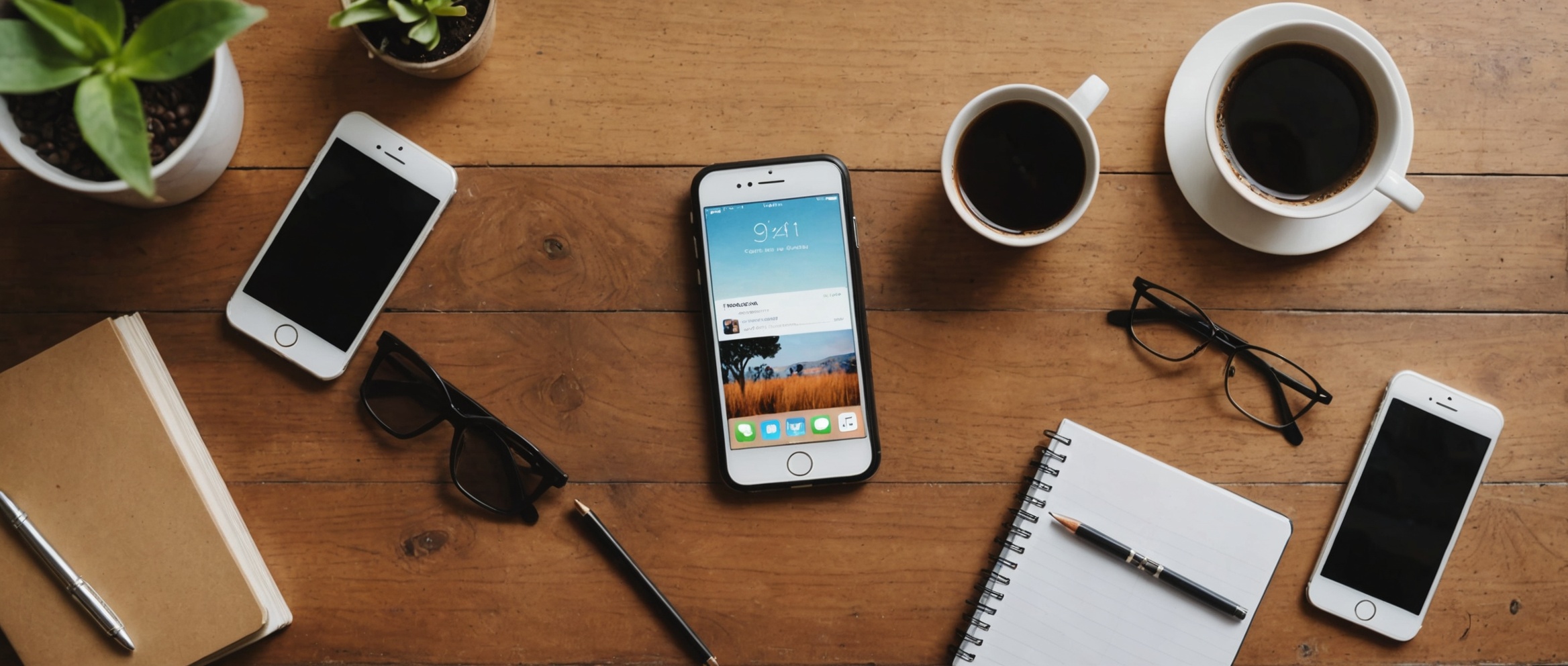
Прежде всего, убедитесь, что ваш iPhone поддерживает FaceTime и что у вас есть учетная запись Apple ID. Для начала настройте и включите сервис в настройках устройства. Следуйте этим шагам:
- Откройте приложение «Настройки» на вашем iPhone.
- Найдите и откройте раздел «FaceTime».
- Переключите тумблер «FaceTime» в положение «Включено».
- Введите ваш Apple ID и пароль, если потребуется.
- Подтвердите активацию учетной записи при необходимости.
Теперь ваш FaceTime активирован и готов к использованию.
Как совершить видеозвонок через FaceTime
Для того чтобы совершить видеозвонок через FaceTime, выполните следующие действия:
Сначала откройте приложение FaceTime. Если вы не видите иконку, используйте поиск iPhone. На главном экране FaceTime нажмите на знак «+» в правом верхнем углу. Введите имя, номер телефона или адрес электронной почты человека, которому хотите позвонить. Затем выберите контакт из списка и нажмите на значок видеокамеры, чтобы начать видеовызов.
При звонке убедитесь, что ваша камера включена и работает корректно. Вы также можете переключаться между передней и задней камерами iPhone, нажимая соответствующую кнопку на экране звонка.
Как совершить аудиозвонок через FaceTime
Аудиозвонки через FaceTime также очень удобны и могут заменить обычные телефонные звонки. Вот как их совершать:
Откройте приложение FaceTime и, как и в случае видеозвонка, нажмите на знак «+». Введите имя, номер телефона или адрес электронной почты контакта, которому хотите позвонить. Найдите этот контакт в списке и нажмите на значок телефонной трубки, чтобы начать аудиозвонок.
Аудиозвонки могут быть полезны в тех ситуациях, когда видеосвязь не требуется, или у вас нет возможности включить камеру. Качество звука в аудиозвонках FaceTime часто лучше, чем в обычных телефонных звонках.
Настройка элементов управления FaceTime
Во время звонка вы можете временно отключить звук и камеру, если это необходимо. Для этого выполните следующие шаги:
- Во время звонка нажмите на экран, чтобы открыть элементы управления вызовом.
- Чтобы отключить звук, нажмите на значок микрофона. Значок изменится, показывая, что микрофон отключен.
- Чтобы отключить камеру, нажмите на значок видеокамеры. Камера также отключится.
Вы можете включить звук и камеру в любой момент, повторив те же действия.
Использование группы FaceTime
FaceTime позволяет организовывать групповые видеозвонки с несколькими участниками одновременно. Для этого следуйте следующим инструкциям:
- Откройте приложение FaceTime и нажмите на знак «+».
- Введите имена, номера телефонов или адреса электронной почты людей, которых хотите пригласить в групповой звонок.
- После добавления всех участников нажмите на значок видеокамеры или телефонной трубки, чтобы начать групповый вызов.
Групповые видеозвонки FaceTime удобны для семейных встреч, корпоративных совещаний и дружеских разговоров.
Итог
Теперь вы знаете, как настроить и использовать FaceTime на iPhone. Это приложение предоставляет удобные инструменты для видео- и аудиозвонков, а также функции групповых вызовов. Следуя нашим инструкциям, вы легко сможете освоить все основные функции и наслаждаться общением с близкими и коллегами в любом месте и в любое время.
Часто задаваемые вопросы
Как узнать, что контакты доступны в FaceTime?
При наборе имени, номера телефона или адреса электронной почты в приложении FaceTime, если контакт доступен, вы увидите его имя в списке доступных для звонка контактов.
Можно ли использовать FaceTime на других устройствах Apple?
Да, FaceTime доступен на всех современных устройствах Apple, таких как iPad, iPod touch и Mac. Настройка и использование принципиально такие же, как и на iPhone.
Требуется ли интернет-соединение для использования FaceTime?
Да, для работы FaceTime необходимо активное интернет-соединение через Wi-Fi или мобильную сеть передачи данных.
Могу ли я использовать FaceTime для международных звонков?
Да, FaceTime позволяет совершать международные звонки, но имейте в виду, что могут возникнуть дополнительные затраты за использование мобильных данных в роуминге.
Как отключить FaceTime на iPhone?
Чтобы отключить FaceTime, откройте приложение «Настройки», найдите раздел «FaceTime» и переведите тумблер в положение «Выкл».